UPS Virtual Report
Nutanix Filesの停止/起動の手順
オムロンソーシアルソリューションズのSE高田と申します。
今回は、Nutanix Filesの停止/起動の手順をお伝えします。
環境情報
AOS:5.10.8.1
Files:3.5.5
FileServer名:NX-FSV
FileServer名:NX-FSV2
Nutanix Filesの停止/起動手順
Nutanix Filesの停止/起動手順は以下の通りです。
『停止』
FileSever名を確認します。
任意のCVMに対して「ncli fs ls」コマンドを実行します。
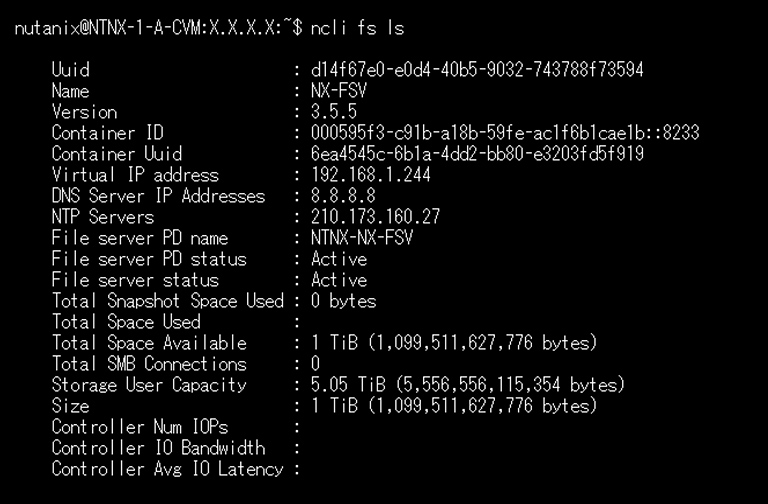
FileServerを複数台構築している場合は、以下のコマンドを実行するとFileSever名のみ表示されるので、どのFileServerが存在しているかを確認ができます。
「ncli fs ls | grep Name | grep –v "Nvm Name"」

▼すべてのFileServerの停止
任意のCVMに対してまず「afs」を実行し、<afs>プロンプトにします。

<afs>プロンプトで「infra.stop *」コマンドを実行後「yes」を実行します。

実行結果は以下のとおりです。
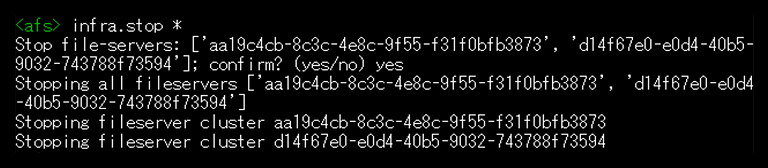
※CVMに対して「afs infa.stop *」は実行できません。「infra.stop *」は、<afs>プロンプトでのみ実行可能ですので、ご注意ください。
▼特定のFileServerの停止
停止したいFileServer名を指定して停止します。
任意のCVMに対して「afs infa.stop fs_name」コマンドを実行します。

上記コマンド実行後「yes」を実行します。

実行結果は以下のとおりです。

※<afs>プロンプトでも、「infa.stop fs_name」で実行可能です。
『起動』
▼すべてのFileServerの起動
任意のCVMに対してまず「afs」を実行し、<afs>プロンプトにします。
<afs>プロンプトで「infra.start *」コマンドを実行します。

実行結果は以下のとおりです。
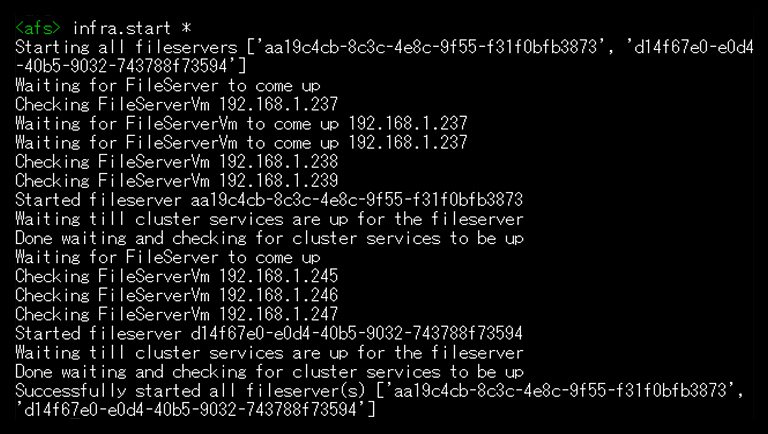
※CVMに対して「afs infa.start *」は実行できません。「infra.start *」は、<afs>プロンプトでのみ実行可能ですので、ご注意ください。
▼特定のFileServerの起動
任意CVMに対して「afs infra.start fs_name」コマンドを実行します。

実行結果は以下のとおりです。
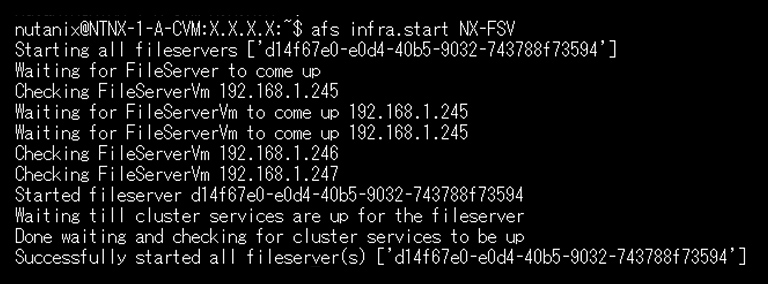
※<afs>プロンプトでも、「infa.start fs_name」で実行可能です。
※弊社UPSのネットワークカード「SC21」を使用して、コマンドを登録する場合は、以下をご参照ください。
https://socialsolution.omron.com/jp/ja/products_service/ups/virtualization/architecture.html
Filesの停止/起動に関する注意事項
Nutanix FilesでSMBを利用する場合は、Active Directoryに参加する必要があります。Active Directoryに参加している場合の停止/起動順序は以下です。
『停止』
①FileServerの停止
②CVM以外のゲストVMの停止
③Active Directoryサーバの停止
『停止』
①Active Directoryサーバの起動
②FileServerの起動
③CVM以外のゲストVMの停止
まとめ
Nutanix Filesは、普通のゲストVMと異なる停止・起動コマンドが必要です。
法定点検時や停電時など、クラスタ全体が停止、起動される時には、順序およびコマンドを考慮して運用しましょう。

